Приложение Webex | Перемещение панели управления совместным доступом на другой монитор во время презентации
 Отправить обратную связь?
Отправить обратную связь?При использовании нескольких мониторов при предоставлении совместного доступа к экрану или приложению во время вызова или совещания панель управления совместным доступом можно перетащить на другой монитор. Это позволяет полностью сосредоточиться на презентации на главном мониторе.
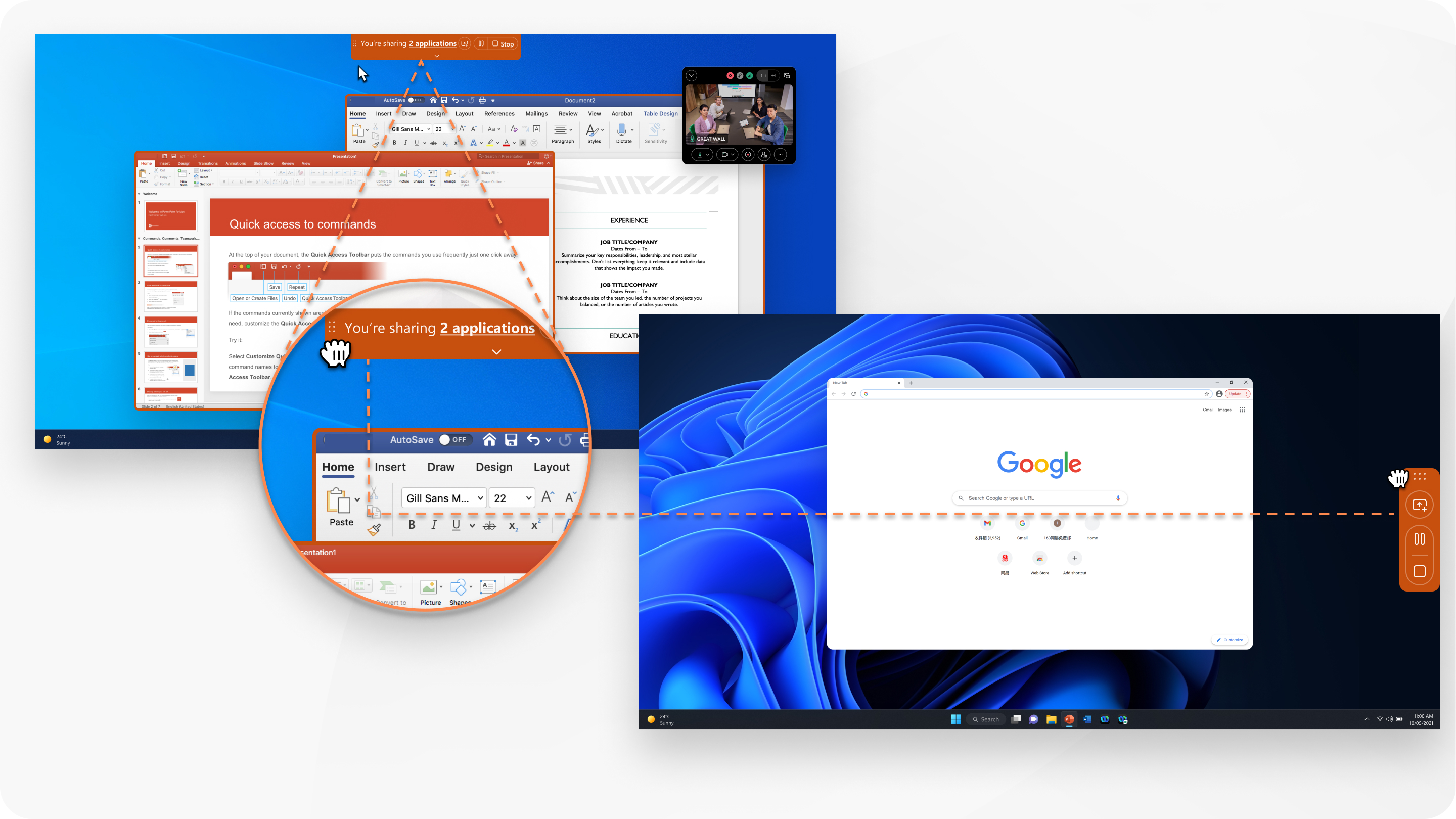
| 1 |
Откройте Webex и войдите в систему. |
| 2 |
Совместный доступ к экрану или приложению на совещании или совместный доступ к экрану или приложению во время телефонного вызова. |
| 3 |
Наведите курсор на панель управления совместным доступом. Когда курсор изменится на перемещение в режим При отпускании кнопки мыши
При необходимости используйте клавиши со стрелками для перемещения панели управления совместным доступом. |
Была ли статья полезной?


